적절한 경우에 적절한 음악을 갖는 것이 중요합니다. 그러나 체육관, 가정 및 기타 상황에 대한 Spotify 재생 목록을 만들어 쉽게 수정할 수 있습니다. 좋은 소식은 Spotify 재생 목록을 만드는 것이 초보자에게 친숙하고 오래 걸리지 않는다는 것입니다.
Spotify 재생 목록을 공유하는 것도 쉽고 노래 순서를 이동하는 것입니다. 여기 저기를 클릭 몇 번으로 원하는 만큼 재생 목록을 만들 수 있습니다.
Android에서 Spotify 재생 목록을 만드는 방법
재생 목록을 만들려면 맨 아래에 있는 앱의 내 라이브러리 탭으로 이동하세요. 재생 목록 만들기 옵션이 맨 위에 있는 첫 번째 옵션입니다.

Spotify를 사용하면 재생 목록에 이름을 추가할 수 있습니다. 재생 목록의 이름을 지정하지 않으려면 이 단계를 건너뛸 수 있는 옵션이 표시됩니다. 그러나 재생 목록의 이름을 지정하면 Spotify가 노래를 추천할 수 있습니다. 예를 들어 재생 목록을 Happy라고 부르면 Spotify는 기분을 좋게 할 수 있는 노래만 추천합니다.
이 단계를 완료하면 재생 목록이 과거의 일이 되며 새로 만든 재생 목록에 일부 노래를 추가해야 합니다.

노래 추가 버튼을 탭하면 Spotify가 사용자가 추가하고 싶은 추천 노래를 표시합니다. 마음에 드는 것이 있으면 오른쪽에 있는 더하기 기호를 탭하세요.
오른쪽으로 스와이프하면 다양한 장르의 추천 음악을 더 많이 볼 수 있습니다. 마음에 들지 않는 노래를 추가하지 않으려면 재생 아이콘을 탭하여 노래를 미리 들을 수 있습니다.

추가하려는 노래가 없으면 검색 창을 사용하여 더 많은 음악 옵션을 검색할 수 있습니다. 노래를 추가하는 즉시 위 이미지에 표시된 옵션이 사라집니다. 그러나 Spotify는 새로 추가된 노래 바로 아래에 추천 노래를 계속 표시하므로 걱정하지 마십시오.

데스크탑에서 Spotify 재생 목록을 만드는 방법
데스크톱에서 Spotify용 재생 목록을 만들려면 Android 기기에서보다 더 적은 단계가 필요합니다. Spotify가 시작되자마자 왼쪽에 재생 목록 만들기 옵션이 표시됩니다.
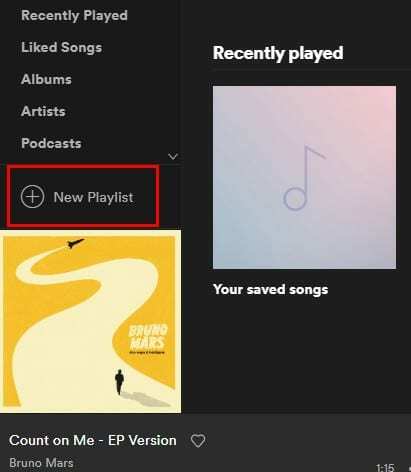
새 재생 목록을 클릭하고 새 재생 목록에 이미지, 제목 및 설명을 추가합니다. 추천곡은 하단에 표시되며, 마음에 드는 곡을 찾으면 곡명 왼쪽에 있는 추가 버튼을 클릭합니다.
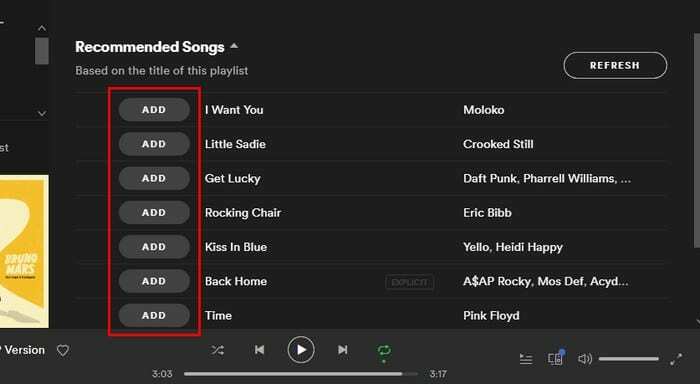
iOS에서 Spotify 재생 목록을 만드는 방법
iOS에서 Spotify 재생 목록을 만들려면 Spotify를 실행하고 라이브러리 탭으로 이동합니다. 하단에서 오른쪽에서 세 번째입니다. 재생 목록 만들기 옵션을 탭하고 재생 목록의 이름을 지정한 다음 만들기를 탭합니다.
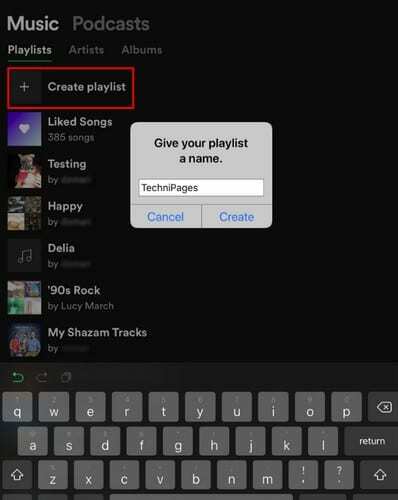
Windows의 Spotify와 달리 새 재생 목록에 이미지를 추가할 수 없습니다. 추가한 첫 번째 노래의 앨범 표지가 재생 목록의 이미지일 가능성이 큽니다. 다른 플랫폼과 마찬가지로 하단에 추천곡이 표시됩니다. 위로 스와이프하여 노래를 살펴보고 좋아하는 노래를 찾으면 오른쪽에 있는 더하기 기호를 탭하세요.
Android에서 Spotify 재생 목록을 편집하는 방법
재생 목록을 만들었으므로 필요한 경우 재생 목록을 편집하는 방법을 알아야 합니다. 오른쪽 상단에 있는 세 개의 점을 누르고 편집 옵션을 선택합니다.

재생 목록을 편집할 때 노래 순서를 변경하는 등의 작업을 수행할 수 있습니다. 그렇게 하려면 오른쪽에 있는 세 줄을 탭하고 놓지 않고 노래를 새 위치로 밉니다. 빼기 옵션을 탭하면 재생 목록에서 노래를 제거할 수 있습니다.

iOS에서 Spotify 재생 목록을 편집하는 방법
iOS에서 Spotify 재생 목록을 편집하는 것은 간단합니다. 편집하려는 재생 목록으로 이동하여 오른쪽 상단의 가로줄 3개를 탭합니다. 편집 옵션을 탭하면 재생 목록에 추가한 모든 노래가 추가한 순서대로 표시됩니다.
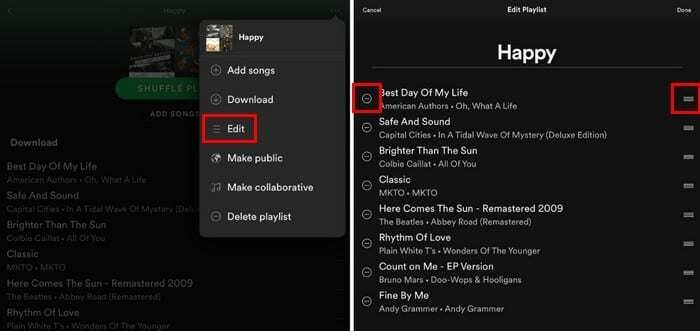
노래 순서를 수정하려면 오른쪽에 있는 세 줄을 길게 누르고 재생하려는 순서대로 노래를 놓으십시오. 재생 목록에서 노래를 제거하려면 빼기 기호를 누릅니다.
결론
플랫폼에 관계없이 Spotify에서 재생 목록을 만들고 편집하는 것은 쉬운 작업입니다. 빠르고 쉽습니다. 몇 개의 재생 목록을 만들 것인가? 아래 의견에 알려주십시오.